Мітка (Label)
Для розміщення у формі звичайного тексту (заголовків, написів до полів, іншої інформації) призначений елемент управління Label (Мітка).
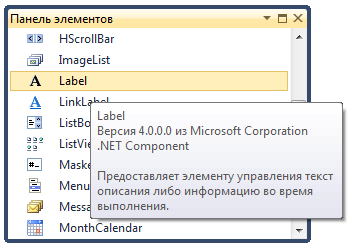
Рис.1. Мітка (Label) на панелі Toolbar
Текст мітки задається властивістю Text і може бути змінений при виконанні програми лише програмно. Для створення декількох рядків в тексті мітки використовують повернення каретки, переведення рядка або їх комбінацію з допомогою констант vbCr, vbLf і vbCrLf відповідно.
Шрифт текстової інформації визначається властивістю Font. Для вибору шрифту у вікні властивостей встановіть курсор на дану властивість і натисніть кнопку з трьома крапками в правій колонці властивості. Відкриється діалогове вікно Шрифт, що містить три списки, які дозволяють вказати найменування, накреслення і розмір шрифту.
Використовуючи властивості ForeColor і BackColor, можна задати колір текстової інформації і колір фону елемента управління відповідно. Щоб елемент управління був прозорим, слід властивості BackColor привласнити значення Transparent.
Властивість BorderStyle (Стиль рамки) визначає тип обрамлення навколо об'єкта Label. Наприклад, задавши значення FixedSingle (Одновимірна рамка) або Fixed3D (Об'ємна рамка) замість використовуваного за замовчуванням значення None (Без рамки), можна оформити напис у вигляді текстового поля.
Властивість TextAlign визначає вирівнювання тексту в елементі управління. На рис. 2 наведено зовнішній вигляд елемента керування Label в залежності від значення властивості TextAlign. За замовчуванням властивість має значення TopLeft.
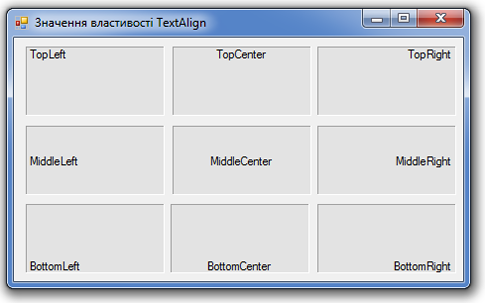
Рис.2. Варіанти вирівнювання тексту мітки
Задання розміру
Текст, що задається об'єктом Label, може мати досить великий розмір і займати кілька рядків. Для задання розміру напису, його ширини і висоти, призначене властивість Size, але також можна скористатися властивостями Width і Height. Для зміни розміру напису у вікні конструктора форми можна використовувати мишу і клавіші-стрілки, утримуючи клавішу <Shift>.
Зазначені способи задання розміру елемента управління Label зручно застосовувати в тому випадку, коли він має конкретно заданий розмір. Хоча користувач програми не може змінювати текст об'єкта Label, виведений текст може змінюватися програмно. В цьому випадку точний розмір текстового об'єкта заздалегідь не відомий, і для задання його розміру зручно використовувати властивість AutoSize.
Властивість AutoSize може мати два значення. При встановленні значення False розмір об'єкта залишається постійним і не залежить від довжини заданого властивістю Text тексту. Якщо довжина тексту більше довжини об'єкта Label, частина інформації, що не помістилися в об'єкт, буде не видна.
При установці для властивості AutoSize значення True довжина об'єкта встановлюється такою, щоб в ньому помістився весь текс, який задається властивістю Text .
Якщо весь текст не поміщається на елементі управління, то невидиму частину можна замінити трьома крапками. Для цього потрібно для властивості AutoEllipsis задати значення True.
Задання клавіш швидкого доступу
Властивість UseMnemonic елемента управління Label дозволяє визначити, як буде інтерпретуватися символ амперсанда (&), розміщений у властивості Text. Якщо встановлено значення True, то амперсанд з тексту видаляється, а символ, перед яким він розташований, підкреслюється. Ця можливість застосовується для визначення клавіш швидкого доступу. При використанні мітки як клавіші швидкого доступу користувач може комбінацією клавіш <Alt> + <підкреслений символ в позначці> встановлювати фокус для клавіші <Tab> на елемент управління, наступний по порядку за міткою.
Якщо елемент керування має властивість Text (наприклад, елемент CheckBox), то для задання клавіші швидкого доступу необхідно використовувати його власну властивість.
Розміщення малюнка на написі
Крім тексту на елементі управління Label можна розташувати малюнок. Для задання малюнка служить властивість Image, яке безпосередньо за допомогою діалогового вікна Відкрити дозволяє вибрати зображення, або ж комбінація властивостей ImageList і ImageIndex, для використання яких необхідно задати елемент управління ImageList.
Для вирівнювання зображення в елементі управління призначена властивість ImageAlign. Дана властивість може приймати аналогічні властивості TextAlign значення, представлені на рис. 1. Типове значення розташовується по центру елемента управління, приймаючи значення MiddleCenter для властивості ImageAlign.

Рис.3. Приклад використання малюнка в текстовій мітці (Label)
